- หาก Windows Media Player ไม่สามารถโหลดคำบรรยายได้ คำแนะนำของเราคือไม่ต้องเสียเวลาอีกต่อไป
- ในกรณีนี้ คุณสามารถลองเพิ่ม DirectVobSub ลงใน Windows หรือแปลงคำบรรยายเป็นรูปแบบ SRT
- เนื่องจากคุณอยู่ที่นี่ โปรดตรวจสอบสิ่งเหล่านี้ด้วย เครื่องมือที่ยอดเยี่ยมสำหรับการแก้ไขคำบรรยาย บนคอมพิวเตอร์ Windows ของคุณ
- สุดท้ายนี้ เราขอแนะนำให้คุณคั่นหน้านี้ ศูนย์กลางซอฟต์แวร์ตัดต่อวิดีโอ สำหรับคำแนะนำและเคล็ดลับที่คล้ายกัน

ซอฟต์แวร์นี้จะช่วยให้ไดรเวอร์ของคุณทำงานอยู่เสมอ ทำให้คุณปลอดภัยจากข้อผิดพลาดทั่วไปของคอมพิวเตอร์และความล้มเหลวของฮาร์ดแวร์ ตรวจสอบไดรเวอร์ทั้งหมดของคุณตอนนี้ใน 3 ขั้นตอนง่ายๆ:
- ดาวน์โหลด DriverFix (ไฟล์ดาวน์โหลดที่ตรวจสอบแล้ว)
- คลิก เริ่มสแกน เพื่อค้นหาไดรเวอร์ที่มีปัญหาทั้งหมด
- คลิก อัพเดทไดรเวอร์ เพื่อรับเวอร์ชันใหม่และหลีกเลี่ยงการทำงานผิดพลาดของระบบ
- DriverFix ถูกดาวน์โหลดโดย 0 ผู้อ่านในเดือนนี้
คำบรรยายวิดีโอมีประโยชน์เมื่อผู้ใช้ต้องการลดระดับเสียงหรือเพื่อแปลภาพยนตร์ต่างประเทศ
อย่างไรก็ตาม ไม่เหมือนกับเครื่องเล่นสื่อของบริษัทอื่น Windows Media Player ไม่รองรับไฟล์คำบรรยาย SRT นอกกรอบ ดังนั้นในบางครั้งจึงไม่สามารถโหลดคำบรรยายได้
นั่นไม่ได้หมายความว่าผู้ใช้ไม่สามารถโหลดคำบรรยายใน WMP ได้ แต่ซอฟต์แวร์นั้นต้องการชุดตัวแปลงสัญญาณพิเศษเพื่อเล่นคำบรรยายพร้อมวิดีโอ
ฉันควรทำอย่างไรหาก Windows Media Player ไม่สามารถโหลดคำบรรยายได้
1. เปลี่ยนไปใช้เครื่องเล่นสื่ออื่น
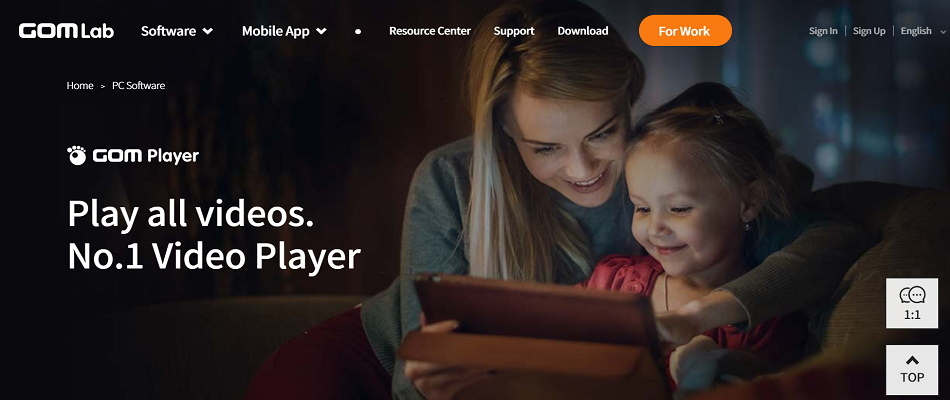
ไม่มีอะไรน่ารำคาญไปกว่าการมีเครื่องเล่นสื่อที่ไม่ยอมโหลดคำบรรยาย นั่นเป็นเหตุผลที่ถึงเวลาคิดหาทางเลือกอื่น
Windows Media Player เป็นตัวเลือกแรกของคุณแน่นอน อย่างไรก็ตาม GOM Player มีข้อผิดพลาดและข้อบกพร่องน้อยกว่าที่ต้องกังวล
ความสามารถที่โดดเด่นอย่างหนึ่งคือการค้นหาและซิงค์คำบรรยายโดยอัตโนมัติสำหรับภาพยนตร์ที่กำลังเล่นด้วยความแม่นยำสูงสุด
นอกจากนี้ ให้คำนึงถึงการรองรับไฟล์หลายรูปแบบ เช่น MP4, AVI, MKV, FLV, WMV, ดีวีดีและ MOV ในขณะที่โหมด 360 องศารับประกันการเล่นที่สดใส

GOM Player
หาก Windows Media Player ไม่สามารถโหลดคำบรรยายได้ GOM Player ก็พร้อมสำหรับงานนี้อย่างแน่นอน พร้อมที่จะลองหรือยัง
เข้าไปดูในเว็บไซต์
2. ตรวจสอบว่าเปิดใช้งานตัวเลือกเนื้อเพลง คำบรรยาย และคำบรรยายหรือไม่
- ผู้ใช้ที่ติดตั้งชุดตัวแปลงสัญญาณที่จำเป็นควรตรวจสอบว่าได้เปิดใช้งานเนื้อเพลง คำอธิบายภาพ และคำบรรยายภายใน WMP โดยคลิก เล่น ที่ด้านบนของหน้าต่าง Windows Media Player
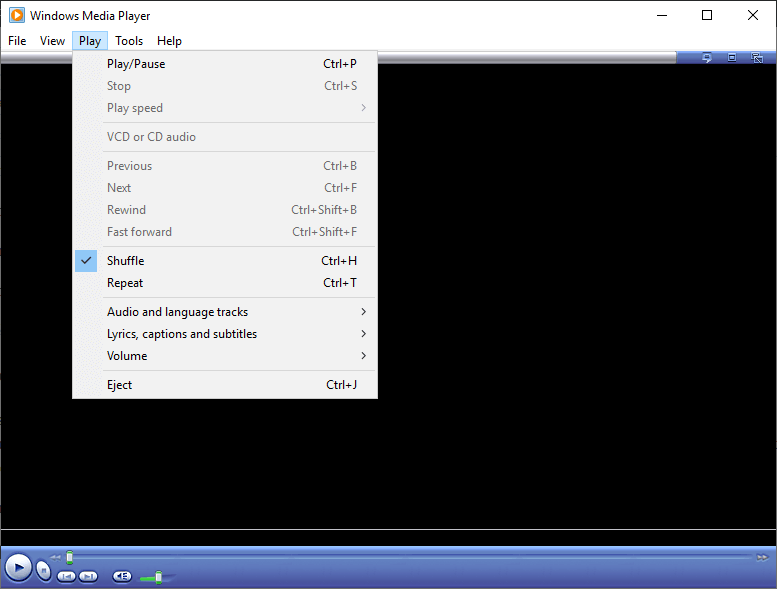
- จากนั้นเลือก เนื้อเพลง คำบรรยาย และคำบรรยาย เพื่อขยายเมนูย่อย
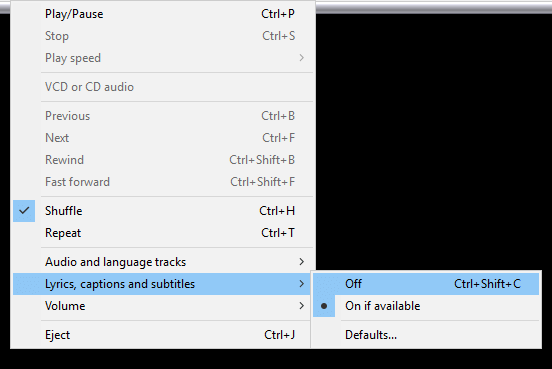
- เลือก เปิดถ้ามี ตัวเลือกในการเปิดคำบรรยาย
3. เพิ่ม DirectVobSub ไปยัง Windows

- คลิก ดาวน์โหลดลิงค์หลักของสหภาพยุโรป ปุ่มสำหรับ DirectVobSub เวอร์ชันล่าสุด (ปัจจุบัน 2.46.4616) ที่ หน้าตัวแปลงสัญญาณ DirectVobSub.
- จากนั้น คุณเพียงแค่ต้องเปิดตัวติดตั้ง DirectVobSub ที่ดาวน์โหลดมาเพื่อติดตั้งตัวแปลงสัญญาณนั้น
4. ตรวจสอบการจับคู่ชื่อไฟล์วิดีโอและคำบรรยาย
- หากต้องการตรวจสอบว่าชื่อไฟล์คำบรรยายตรงกับวิดีโอหรือไม่ ให้กด ปุ่ม Windows + E ปุ่มลัด.
- จากนั้นเปิดโฟลเดอร์ที่มีวิดีโอที่มีคำบรรยาย โฟลเดอร์นั้นควรรวมไฟล์ SRT คำบรรยายของวิดีโอด้วย
- หากไฟล์ SRT ไม่อยู่ในโฟลเดอร์เดียวกับวิดีโอ ให้เปิดโฟลเดอร์ที่มี SRT จากนั้นลากและวาง SRT ลงในโฟลเดอร์ของวิดีโอเพื่อย้าย
- ชื่อไฟล์ของ SRT ควรเหมือนกับชื่อไฟล์ของวิดีโอด้วย (โดยมีนามสกุลไฟล์ต่างกัน) หากไม่เป็นเช่นนั้น ให้คลิกขวาที่ไฟล์แล้วเลือก เปลี่ยนชื่อ ตัวเลือก
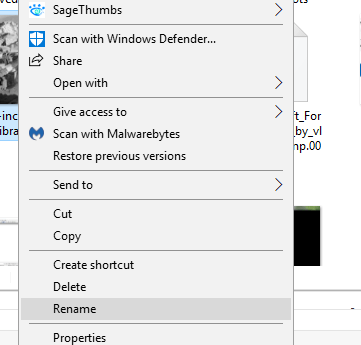
- แก้ไขชื่อไฟล์ SRT เพื่อให้ตรงกับชื่อไฟล์วิดีโอ แต่อย่าเปลี่ยนส่วนต่อท้าย SRT ที่ส่วนท้าย
5. แปลงคำบรรยายเป็นรูปแบบ SRT
- ไฟล์คำบรรยายวิดีโอต้องอยู่ในรูปแบบ SRT ที่รองรับของ Windows Media Player หากมีรูปแบบคำบรรยายอื่น ให้แปลงคำบรรยายที่ต้องการเป็น SRT โดยเปิด Convert คำบรรยายเป็น SRT แปลงr ในเบราว์เซอร์
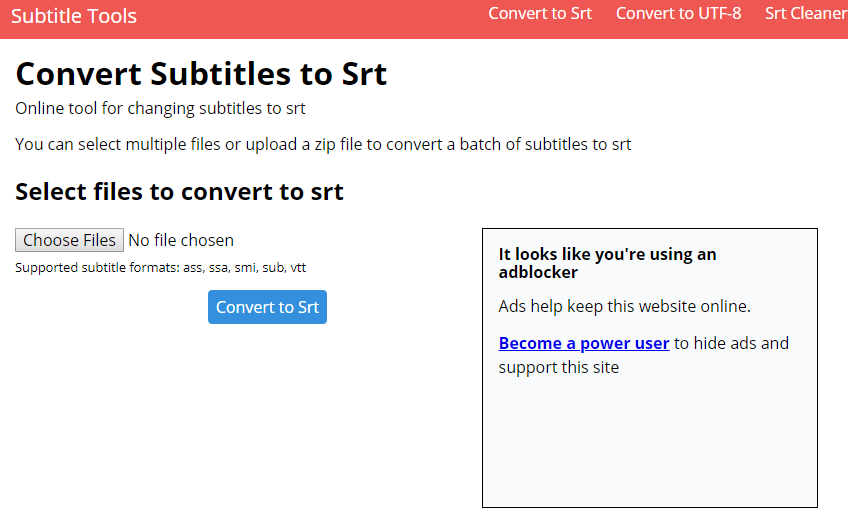
- คลิก เลือกไฟล์ ปุ่ม.
- เลือกไฟล์คำบรรยายที่จะแปลง แล้วคลิก เปิด ปุ่ม.
- แล้วกด แปลงเป็น SRT ปุ่ม.
- ดาวน์โหลดไฟล์ SRT ที่แปลงแล้ว
- หาก Windows Media Player ไม่สามารถโหลดคำบรรยายได้ ให้ลองดาวน์โหลดไฟล์คำบรรยายใหม่หรือย้ายไปยังโปรแกรมเล่นอื่น
วิธีแก้ปัญหาข้างต้นมีประโยชน์ในการแก้ไขปัญหาคำบรรยายของ Windows Media Player หรือไม่ แจ้งให้เราทราบในพื้นที่แสดงความคิดเห็นด้านล่าง
![Windows Media Player ไม่สามารถเขียนแผ่นดิสก์ได้เนื่องจากมีการใช้แผ่นดิสก์อยู่ [แก้ไข]](/f/f999a536412ac4043dfba5e55fded29d.jpg?width=300&height=460)
![Windows Media Player ไม่พบไฟล์ [TECHNICIAN FIX]](/f/590ac5fd8b992698367efcd75881bab8.jpg?width=300&height=460)
